Avota savienotājs MS SQL Server¶
Šī rokasgrāmata apraksta, kā konfigurēt digna, lai izveidotu savienojumu ar SQL Server, izmantojot vai nu vietējo Python konektoru, vai ODBC draiveri.
Tas attiecas uz ekrānu "Create a Database Connection".

Vietējais Python draiveris¶
Bibliotēka: pymssql
Atbalstītā autentifikācija: Tikai paroles autentifikācija
⚠️ Ja nepieciešamas citas autentifikācijas metodes, lūdzu, izmantojiet ODBC draiveri.
digna konfigurācija (vietējais draiveris)¶
Norādiet sekojošo informāciju ekrānā "Create a Database Connection":
Technology: MS SQL Server
Host Address: Server nosaukums vai IP adrese
Host Port: Porta numurs, piem. 1433
Database Name: Datubāzes nosaukums
Schema Name: Šema, kurā atrodas avota dati
User Name: Datubāzes lietotāja vārds
User Password: Lietotāja parole
Use ODBC: Disabled (default)
ODBC draiveris¶
ODBC draiveris var atbalstīt plašāku autentifikācijas un savienojamības iespēju klāstu. Šī sadaļa koncentrējas uz paroli balstītu autentifikāciju, izmantojot draiveri SQL Server.
1. Instalējiet ODBC draiveri¶
Instalējiet draiveri SQL Server (vai līdzīgu), sekojot piegādātāja oficiālajai instalācijas instrukcijai.
2. Konfigurējiet ODBC datu avotu¶
Veiciet šīs darbības, lai konfigurētu jaunu ODBC datu avotu ar paroli balstītu autentifikāciju:
1. solis¶
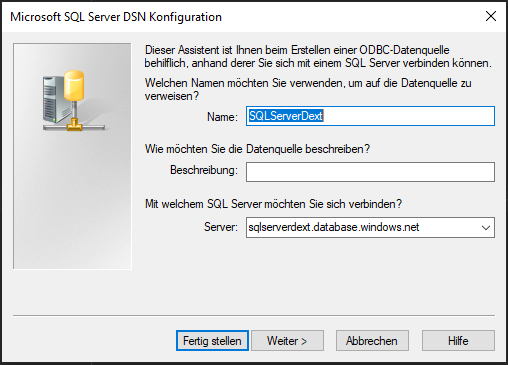
Nospiediet pogu Next >.
2. solis¶
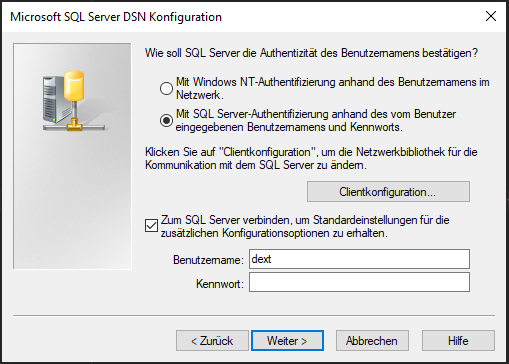
Izvēlieties autentifikācijas metodi (piem., lietotājvārds un parole) un ievadiet nepieciešamos datus.
Nospiediet pogu Next >.
3. solis¶
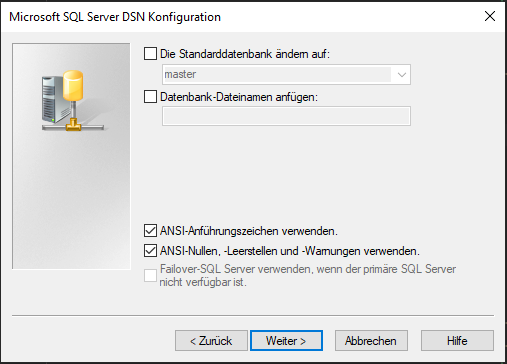
Izvēlieties ANSI savietojamos iestatījumus, pēc tam nospiediet pogu Next >.
4. solis¶
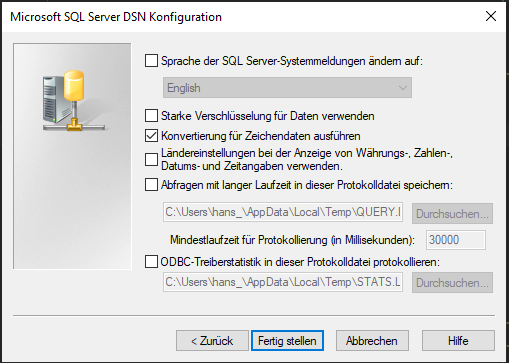
Jūs varat atstāt noklusējuma iestatījumus vai izvēlēties žurnāla opcijas pēc vajadzības un nospiest pogu Finish.
5. solis¶
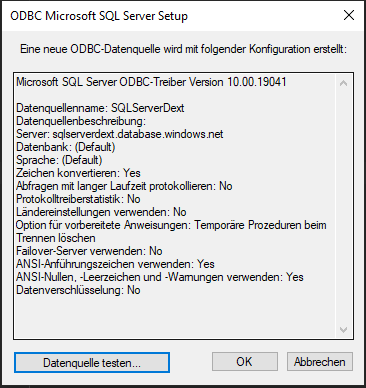
Tagad nospiediet pogu Test datasource.
6. solis¶
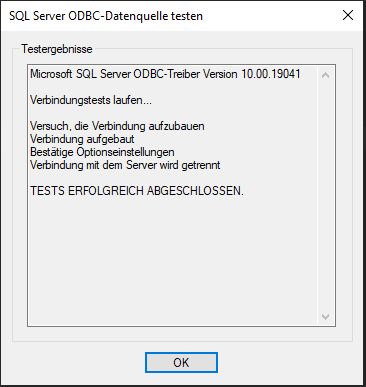
Kad saņemat veiksmīgu paziņojumu, ODBC ir pareizi konfigurēts.
Tagad varat konfigurēt digna, lai izmantotu ODBC savienojumu, izmantojot gan DSN (Data Source Name), gan DSN-less iestatījumu.
A. DSN bāzēta konfigurācija¶
digna konfigurācija¶
Ekrānā "Create a Database Connection" norādiet sekojošo:
Technology: MS SQL Server
Database Name: Datubāze, kurā atrodas avota šema
Schema Name: Šema, kurā atrodas avota dati
Use ODBC: Enabled
ODBC īpašības¶
name: "DSN", value: "SQLServerDext"
name: "UID", value: "your database user"
name: "PWD", value: "your database password"
name: "DATABASE", value: "name of the database that contains the source data schema"
🔹
DSNjāatbilst nosaukumam, kas definēts jūsu ODBC draivera konfigurācijā.
B. DSN-less konfigurācija¶
digna konfigurācija¶
Ekrānā "Create a Database Connection" norādiet sekojošo:
Technology: MS SQL Server
Database Name: Šema, kurā atrodas avota dati (tas pats, kas Schema Name)
Schema Name: Šema, kurā atrodas avota dati
Use ODBC: Enabled
ODBC īpašības¶
name: "DRIVER", value: "SQL Server"
name: "SERVER", value: "your server name or IP address"
name: "UID", value: "your database user"
name: "PWD", value: "your database password"
name: "DATABASE", value: "name of the database that contains the source data schema"